Innehållsförteckning
Återställa temporära filer i Windows 10 med programvara för dataåterställning
- 1. Starta EaseUS Data Recovery Wizard och välj den enhet du vill återställa data från.
- 2. Klicka på knappen "Starta skanning" och vänta tills skanningen är slut.
- 3. Välj nu filen du vill återställa och klicka på knappen "Återställ".
Temp-filer raderade Problem
"Hej, kan någon berätta för mig hur man återställer raderade tillfälliga filer? Jag måste återställa ett viktigt osparat Word-dokument från den tillfälliga filen. Men jag raderade av misstag mina tillfälliga filer i går kväll. Jag kunde inte hitta de raderade tillfälliga filerna i Papperskorgen. Vad kan jag göra. Hur kan jag återställa temporära filer i Windows 10? - Rapport från Microsoft Community
Första hjälpen: Hur man enkelt återställer raderade temporära filer i Windows 10/8/7
För att återställa de raderade tillfälliga filerna effektivt och förhindra dataförlust rekommenderar vi starkt att du provar EaseUS EaseUS Data Recovery Wizard . Med det här verktyget kan du enkelt återställa raderade temporära filer på din Windows 10/8/7-dator.
Om du har tappat bort de tillfälliga filerna genom att tömma papperskorgen eller använda Shit+Delete, kan EaseUS Data Recovery Wizard också återställa raderade filer från papperskorgen eller återställa shift-borttagningsfiler i Windows 7 .
Låt oss nu börja återställa dina raderade tillfälliga filer med de detaljerade stegen nedan.
Steg 1. Välj en plats och börja skanna
Starta EaseUS Data Recovery Wizard, håll muspekaren över partitionen/enheten där de raderade filerna lagrades. Klicka på "Sök efter förlorad data" för att hitta förlorade filer.

Steg 2. Välj de filer du vill återställa
När skanningen är klar väljer du de raderade filerna du vill återställa. Du kan klicka på filtret för att bara visa de filtyper du vill ha. Om du kommer ihåg filnamnet kan du även söka i sökrutan, vilket är det snabbaste sättet att hitta målfilen.

Steg 3. Förhandsgranska och återställ raderade filer
Förhandsgranska de återställningsbara filerna. Välj sedan filer du vill återställa och klicka på "Återställ" för att lagra filerna på en ny lagringsplats istället för på disken där data tidigare förlorats. Du kan välja en molnlagring, som OneDrive, Google Drive, etc., och klicka på "Spara" för att spara dina återställda filer.

Översikt över Temp-filer: Vad är Temp-filer
Temp-filer är också kända som temporära filer på Windows för säkerhetskopiering. Dessa temporära filer innehåller provisoriskt innehållet för osparade och redigeringsdokument varje minut. Tillfälliga filer används för att återställa förlorad data om programmet eller datorn oväntat kraschar, eller onormalt stoppas. Eftersom det inte finns något sätt att återställa ett osparat dokument, även med hjälp av ett dataåterställningsverktyg från tredje part, så är det viktigt att återställa raderade tillfälliga filer om du vill använda dem för att återställa några viktiga osparade filer.
Temp Files Plats i Windows 10: Är det möjligt att hitta dem
Visst, du kan hitta Temp-filer i Windows 10 och här är några vanliga sökvägar till Temp-filer:
- C:\Windows\Temp
- C:\Users\användarnamn\AppData\Local\Temp
Du kan hitta de Temp-filer du vill ha på en av platserna ovan. Du kan behöva bläddra i någon av dessa platser i Windows Explorer så här:
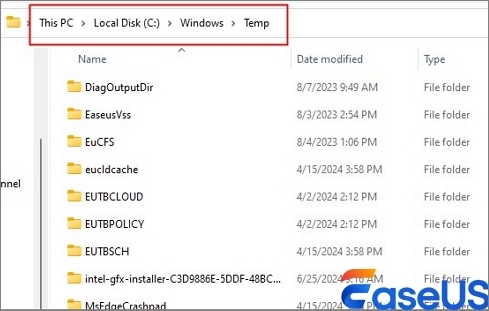
För att snabbare hitta Temp-filerna kan du ange %temp% i rutan Kör:
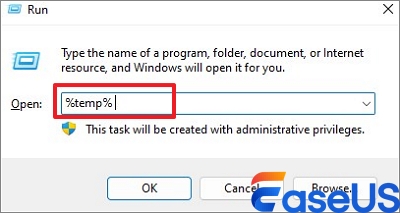
Tips för framgångsrik filåterställning
- Sluta använda din hårddisk när data har förlorats.
- Spara inte de återställda temporära filerna på samma plats där de förlorades.
- Säkerhetskopiera filer regelbundet till extern hårddisk .
- Använd aldrig piratkopierad programvara, vilket kan orsaka allvarligare dataförlust.
Slutord
Det här inlägget från EaseUS har tittat på vad Temp-filerna är, hur man hittar Temp-filer och hur man återställer raderade temporära filer. Du kan alltid hitta dina Temp-filer med två enkla metoder. Men om de är permanent borta kan du sedan använda EaseUS Data Recovery Wizard som din sista utväg.
Was This Page Helpful?
Relaterade Artiklar
-
APFS Data Recovery: Hur man återställer APFS-filer på Mac/Windows
![author icon]() /2024/09/24
/2024/09/24 -
Så här fixar du otillgänglig startenhet Windows 11 | 8 bästa lösningarna här
![author icon]() /2024/09/27
/2024/09/27 -
SD-kortfoton visas inte i galleriet | Hur man fixar
![author icon]() /2024/09/27
/2024/09/27 -
Hur man fixar extern hårddisk Det tar lång tid att öppna och läsa
![author icon]() /2024/09/23
/2024/09/23
